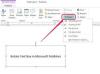Kredit Gambar: Jupiterimages/Pixland/Getty Images
Internet kabel adalah bentuk Internet berkecepatan tinggi yang disediakan oleh penyedia layanan kabel televisi. Salah satu keuntungan dari Internet kabel adalah beberapa komputer dapat terhubung ke koneksi Internet melalui router. Juga, karena tidak ada "dial up" untuk menyambung ke Internet kabel, begitu tersambung ke komputer, Internet segera tersedia untuk diakses.
Terhubung Melalui Ethernet
Langkah 1
Sambungkan salah satu ujung kabel Ethernet ke soket Internet di bagian belakang modem kabel.
Video Hari Ini
Langkah 2
Hubungkan ujung lain dari kabel Ethernet ke jack Ethernet Jaringan di komputer. Pada banyak komputer, jack terletak di bagian belakang komputer. Pada beberapa laptop, itu mungkin terletak di samping.
Langkah 3
Tunggu hingga lampu "Aktivitas PC" atau "Aktivitas Komputer" di bagian depan modem kabel mulai berkedip. Klik dua kali pada ikon untuk browser Internet Anda seperti Firefox, Safari, atau Internet Explorer di desktop komputer Anda untuk menyelesaikan koneksi.
Menghubungkan Melalui Nirkabel (Wi-Fi)
Langkah 1
Hubungkan kabel Ethernet ke jack "internet out" di bagian belakang modem kabel. Sambungkan ujung lainnya ke jack "Ethernet in" atau "Internet" di bagian belakang perute nirkabel. Pastikan router dan modem memiliki catu daya yang terpasang.
Langkah 2
Tunggu hingga lampu mulai berkedip pada perute nirkabel.
Langkah 3
Klik ikon Wi-Fi di komputer Anda jika komputer Anda memiliki nirkabel bawaan. Sebagian besar komputer laptop dilengkapi dengan fitur ini. Pada PC Windows, cari ikon antena kecil dengan gelombang hijau kecil yang memancar darinya di kanan bawah layar. Anda mungkin perlu mengeklik ikon panah kecil untuk membuka ikon ini. Pada sistem Mac OS X, cari ikon kecil di kanan atas layar yang merupakan rangkaian garis lengkung kecil.
Langkah 4
Pilih "Aktifkan Wi-Fi" atau "Sambungkan ke jaringan Nirkabel" dari menu opsi yang muncul saat mengeklik ikon. Pengguna Windows mungkin harus mengklik kanan ikon tersebut.
Langkah 5
Temukan nama router dari daftar jaringan nirkabel yang tersedia dan klik di atasnya. Secara default nama router Anda adalah nama merek router seperti Cisco atau Linksys. Masukkan kata sandi jika jaringan adalah jaringan aman dan klik "Hubungkan."
Hal yang Anda Butuhkan
Modem kabel
kabel Ethernet
Router nirkabel (opsional)
Tip
Anda mungkin perlu mengikuti petunjuk pengaturan khusus berdasarkan ISP (Penyedia Layanan Internet) Anda. Saat meluncurkan browser web, Anda mungkin diarahkan ke halaman penyiapan ISP. Ikuti petunjuk di layar untuk mengonfirmasi koneksi internet.